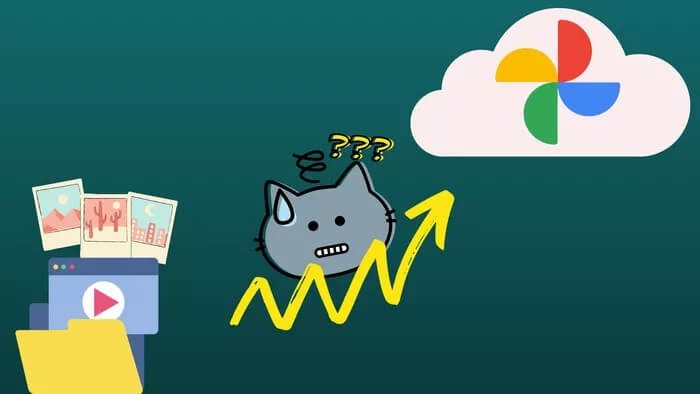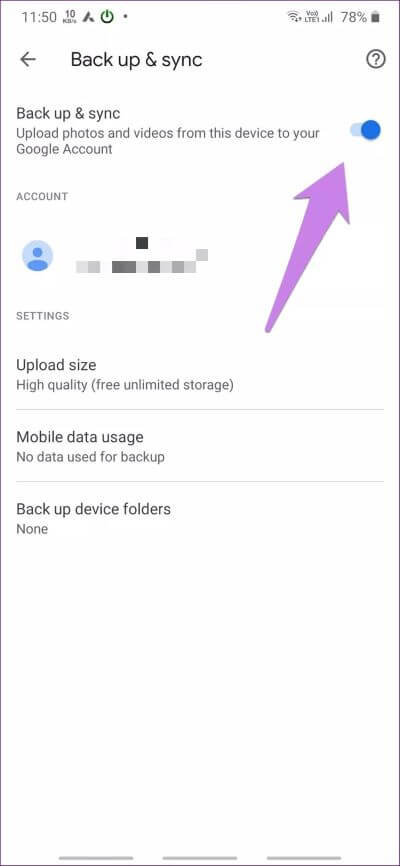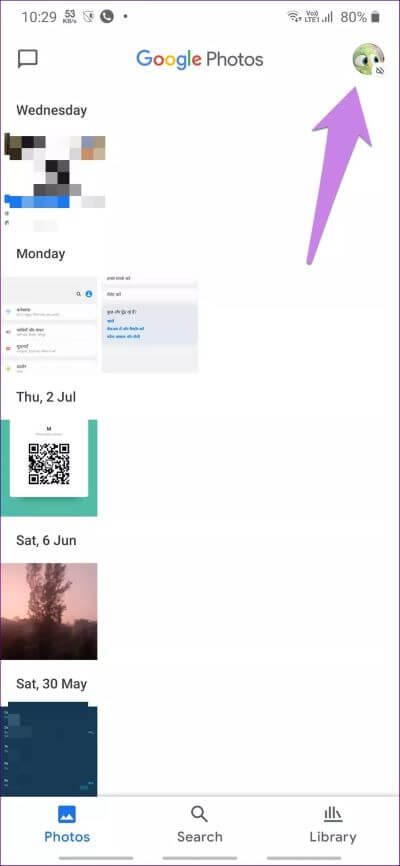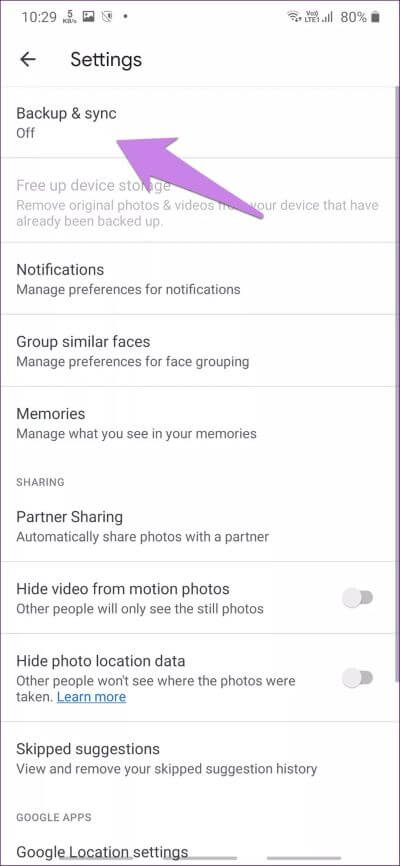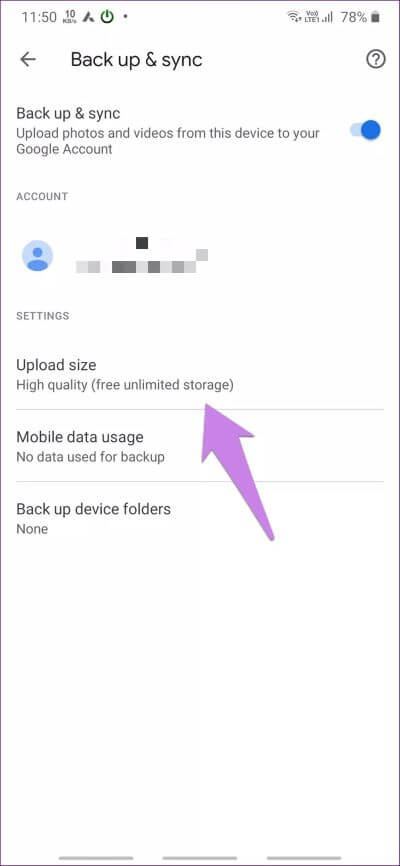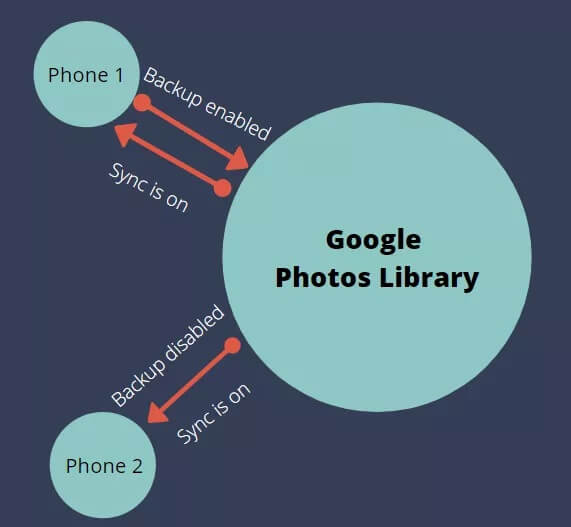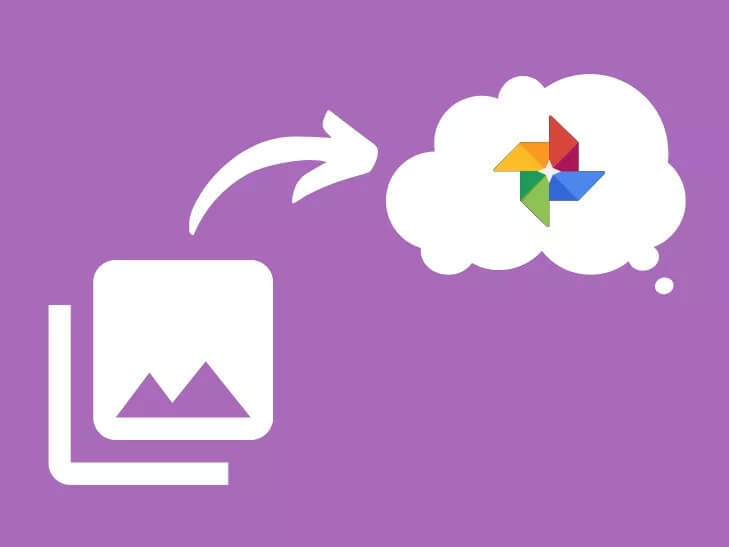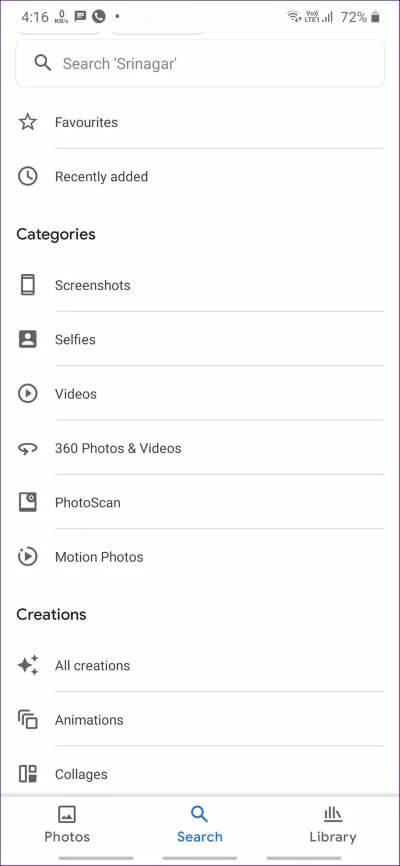ماذا يعني النسخ الاحتياطي والمزامنة في Google Photos على Android و iOS
على نظامي التشغيل Android و iOS ، يسألك تطبيق صور Google عما إذا كنت ترغب في تمكين النسخ الاحتياطي والمزامنة عند فتح التطبيق للمرة الأولى. هذا يحير الكثير حول كيفية عمل صور Google. قد يتساءل المرء ما إذا كانت صور Google تنشر صورك ليراها أي شخص وهل ستفقد الصور خصوصيتها؟ سنجيب على كل هذه الأسئلة المتعلقة بنسخة احتياطية من صور Google في هذه المشاركة.
لا تخلط بين تطبيق سطح المكتب لصور Google المعروف باسم النسخ الاحتياطي والمزامنة وميزة النسخ الاحتياطي والمزامنة في تطبيقات الجوال لصور Google. سنغطي ميزة النسخ الاحتياطي والمزامنة لتطبيقات الجوال من صور Google في هذه المشاركة.
دعنا نبدأ في ما يعنيه النسخ الاحتياطي والمزامنة في تطبيق صور Google على Android و iOS ، وما إذا كان يجب تمكينه.
ما هي صور GOOGLE وكيف تعمل
تعتمد الإجابة على النظام الأساسي الذي تستخدمه. تعمل تطبيقات صور Google على Android و iOS و iPadOS بطريقتين. أولاً ، يمكن استخدامه كتطبيق معرض نموذجي لعرض جميع الصور ومقاطع الفيديو على جهازك. ثانيًا ، تعمل كأداة تخزين سحابية لأخذ نسخة احتياطية من الصور ومقاطع الفيديو عبر الإنترنت إلى مكتبة صور Google (عند تمكينها). يمكن الوصول إلى هذه النسخة الاحتياطية على جميع الأجهزة باستخدام حساب Google المعني. يمكن حفظ الصور على السحابة باستخدام ميزة النسخ الاحتياطي والمزامنة التي سنغطيها في هذا المنشور. يمكنك حفظ صور غير محدودة بشروط معينة مذكورة أدناه.
يتيح لك إصدار الويب من صور Google ، مثل photos.google.com ، عرض الصور المضافة من الأجهزة الأخرى وتعديلها في مكتبة الصور. يمكنك أيضًا تحميل ملفات جديدة من متصفحك. توفر تطبيقات صور Google لسطح المكتب لنظامي التشغيل Windows و macOS أيضًا القدرة على إضافة وعرض الملفات الموجودة في مكتبة صور Google.
تحميل Google Photos for Windows and Mac
إذا كنت مهتمًا باستخدام ميزة النسخ الاحتياطي والمزامنة في تطبيق سطح المكتب من صور Google ، فراجع دليلنا حول كيفية استخدام تطبيق صور Google لسطح المكتب.
ملاحظة: تختلف صور Google عن Google Drive لأنها تتيح لك حفظ الصور ومقاطع الفيديو فقط في السحابة. على العكس ، يمكن تحميل أي ملف (PDF ، ZIP ، JPG ، Mp4 ، APK ، إلخ) إلى Drive.
الآن بعد أن أصبحت لديك فكرة بسيطة عن تطبيق صور Google ، حان الوقت للتعمق في وظائفه الرئيسية – النسخ الاحتياطي والمزامنة.
ما هو النسخ الاحتياطي والمزامنة في صور GOOGLE
النسخ الاحتياطي والمزامنة هي إحدى ميزات “صور Google” التي تخزن تلقائيًا صورك ومقاطع الفيديو الخاصة بجهازك على السحابة المرتبطة بحساب Google المتصل وتجعل الوصول إليها متاحًا على الأجهزة الأخرى. لا يقوم تطبيق صور Google افتراضيًا بتحميل أي ملف إلى السحابة. يحدث ذلك فقط عندما تقوم بتمكين إعداد النسخ الاحتياطي والمزامنة في تطبيق صور Google.
يمكن لصور Google الاحتفاظ بنسخة احتياطية من الصور ومقاطع الفيديو فقط. يجب ألا تكون الصور أكبر من 200 ميجابايت أو 150 ميجابكسل. وبالمثل ، يجب ألا يقل حجم الفيديو عن 10 غيغابايت. تتضمن أنواع ملفات الصور المدعومة jpg و. png و. webp والصور الحية على iPhone و iPad وبعض ملفات RAW. بالنسبة لمقاطع الفيديو ، يمكنك الحصول على .mpg و .mod و. mmv و .tod و. wmv و .asf و .avi و. divx و .mov و. m4v و .3 gp و .3 g2 و. mp4 و. m2t و. m2ts ، .mts وملفات .mkv.
عادةً ، عندما تفتح تطبيق صور Google لأول مرة على هاتفك ، سيُطلب منك تمكين النسخ الاحتياطي. يمكنك تمكين أو تعطيل ميزة النسخ الاحتياطي والمزامنة لاحقًا من الإعدادات ، كما هو موضح أدناه.
كيفية تمكين النسخ الاحتياطي أو تعطيله ومزامنته على صور GOOGLE
الخطوة 1: افتح تطبيق صور Google على جهاز Android (هاتف أو جهاز لوحي) أو iPhone أو iPad. سيستخدم التطبيق تلقائيًا حساب Google المسجل على جهازك لربطه بحساب صور Google. يمكنك التبديل بسهولة بين حسابات Google المتعددة أو إزالة حساب من صور Google. في حالة عدم إضافة حساب Google ، قم بتسجيل الدخول باستخدام حساب Google الخاص بك.
الخطوة 2: اضغط على أيقونة الصورة في الأعلى ، متبوعًا بالضغط على إعدادات الصور.
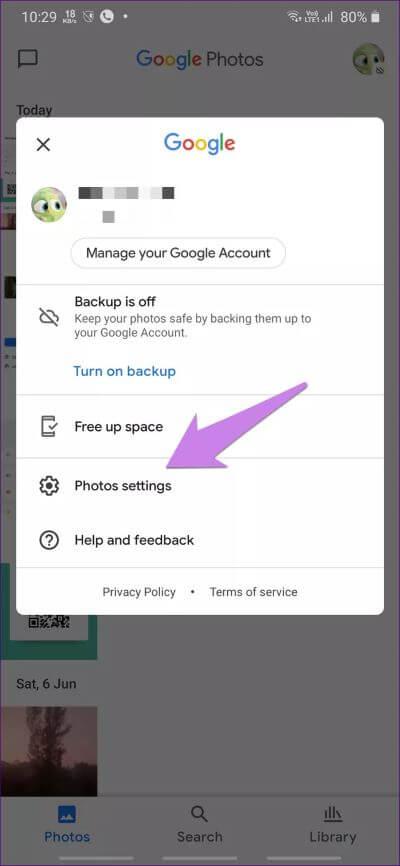
الخطوة 3: اضغط على النسخ الاحتياطي والمزامنة. شغّل مفتاح التبديل بجوار النسخ الاحتياطي والمزامنة.
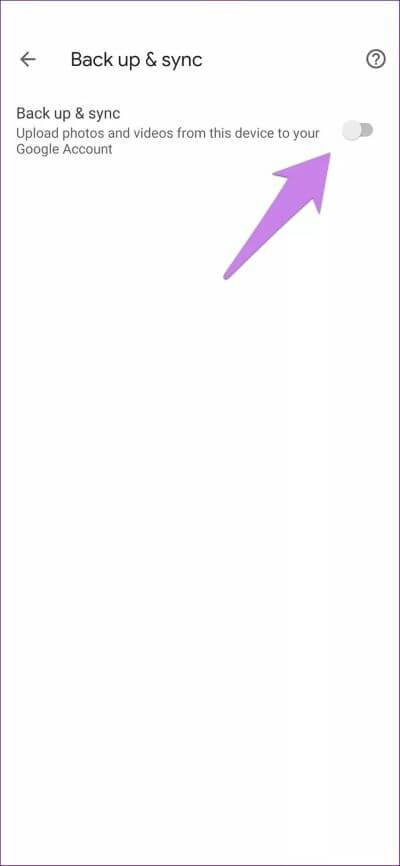
يُظهر تمكين إعداد النسخ الاحتياطي والمزامنة إعدادًا مهمًا ، أي حجم التحميل. يمكنك الحصول على خيارين لذلك – جودة عالية وجودة أصلية.
إذا اخترت الجودة الأصلية ، فستتم إضافة الصور ومقاطع الفيديو إلى مكتبة الصور بأحجامها الأصلية مقابل مساحة التخزين المحدودة في Google Drive البالغة 15 جيجابايت. يمكنك شراء خطط لزيادة مساحة التخزين الخاصة بك. على العكس من ذلك ، يتيح لك الوضع عالي الجودة تحميل عدد غير محدود من الصور ومقاطع الفيديو. العيب الوحيد هو أن الصور ومقاطع الفيديو سيتم ضغطها إلى 16 ميجابكسل و 1080 بكسل على التوالي. أي أنه إذا كانت الصورة أعلى من 16 ميجابكسل ، فسيتم تغيير حجمها إلى 16 ميجابكسل.
وبالمثل ، سيتم تغيير حجم مقاطع الفيديو التي تزيد دقتها عن 1080 بكسل إلى 1080 بكسل. يمكنك التبديل بين الوضعين في أي وقت. لكن ذلك سيؤثر على ملفاتك. اكتشف ما يحدث عند التبديل من Original إلى High Quality.
ماذا يحدث عند تمكين النسخ الاحتياطي والمزامنة في GOOGLE PHOTOS
عادةً ، عند تمكين إعداد النسخ الاحتياطي والمزامنة في صور Google ، سيتم تحميل جميع الصور ومقاطع الفيديو الموجودة داخل مجلد DCIM بهاتفك إلى مكتبة صور Google.
في بعض هواتف Android مثل تلك التي تعمل بنظام Stock Android ، يحتوي مجلد DCIM على الصور الملتقطة من خلال الكاميرا فقط. عادة ، على الهواتف من Samsung ، يحتوي المجلد على صور من تطبيقات أخرى مثل Facebook وحتى لقطات الشاشة. لذلك في مثل هذه الحالات ، سيتم تحميلهم جميعًا تلقائيًا إلى مكتبة صور Google. يمكنك تمكين النسخ الاحتياطي لمجلدات الجهاز الأخرى أيضًا. ومع ذلك ، سيكون عليك القيام بذلك يدويًا. على iPhone و iPad ، توجد جميع صور ومقاطع الفيديو الخاصة بالجهاز في مجلد DCIM ، لذلك تتم إضافة كل شيء إلى مكتبة صور Google.
ملاحظة: كإجراء مؤقت لحفظ موارد الإنترنت بسبب COVID-19 ، أوقفت Google خدمة النسخ الاحتياطي لمجلدات الجهاز من تطبيقات المراسلة مثل WhatsApp و Facebook Messenger ، إلخ.
مكتبة الصور هي قاعدة بيانات مركزية لصور Google. إنها مكتبة خاصة حتى تشارك صورك مع الآخرين. يعمل بطريقتين. أولاً ، يتم تحميل البيانات (الصور ومقاطع الفيديو) إليها من أجهزة مختلفة. ثانيًا ، سيصبح أي شيء موجود في مكتبة صور Google متاحًا تلقائيًا على الهواتف الأخرى التي تحتوي على تطبيق صور Google ، والمتصل باستخدام حساب Google نفسه.
اسم النسخ الاحتياطي والمزامنة مضلل مرة أخرى. لأن الإعداد المذكور يعمل فقط على تمكين أو تعطيل النسخ الاحتياطي. المزامنة ممكّنة طوال الوقت. ستظهر ملفات المعنى المتوفرة بالفعل في مكتبة صور Google تلقائيًا على أجهزتك دون تمكين هذا الإعداد.
على سبيل المثال ، إذا قمت بتمكين النسخ الاحتياطي والمزامنة على Google Pixel ، فسيتم تحميل الصور ومقاطع الفيديو داخل مجلد DCIM إلى مكتبة صور Google. يمكن عرض الصور على إصدار الويب من صور Google. الآن إذا أضفت حساب Google نفسه على جهاز iPhone الخاص بي ، فستظهر الصور ومقاطع الفيديو من هاتف Pixel تلقائيًا على هواتفي الأخرى حتى بدون تمكين النسخ الاحتياطي والمزامنة. لن تستهلك هذه الصور مساحة التخزين على الأجهزة الأخرى إلا إذا قمت بتنزيلها.
باختصار ، دائمًا ما تكون ميزة مزامنة صور Google نشطة. أيضًا ، يؤدي تمكين النسخ الاحتياطي والمزامنة إلى إضافة الصور ومقاطع الفيديو من جهازك إلى السحابة – مكتبة صور Google.
طريقة تمكين النسخ الاحتياطي والمزامنة على GOOGLE PHOTOS
ستحصل على الفوائد التالية إذا قمت بتمكين النسخ الاحتياطي والمزامنة على صور Google.
1. حفظ تلقائي للصور على السحابية
الفائدة الأولى هي الفائدة الواضحة. يتم تخزين صورك ومقاطع الفيديو الخاصة بك تلقائيًا في السحابة. لذلك ، حتى إذا فقدت هاتفك أو لم يكن هاتفك متاحًا ، يمكنك عرض صورك من أي جهاز عن طريق تسجيل الدخول إلى حساب Google نفسه على تطبيق صور Google أو موقع الويب.
2. المزامنة التلقائية
تقدم صور Google تجربة تحرير جميلة. إذا قمت بتحرير أي صورة أو مقطع فيديو باستخدام صور Google ، فستتم مزامنة النسخة الجديدة تلقائيًا مع الأجهزة الأخرى.
3. مشاركة الصور باستخدام صور Google
يعمل تمكين النسخ الاحتياطي على تسهيل مشاركة الصور من مكتبة صور Google. يمكنك مشاركة الصور ومقاطع الفيديو مع الآخرين حتى إذا لم يكن لديهم حساب صور Google. يمكن مشاركة الملفات دون تمكين النسخ الاحتياطي والمزامنة أيضًا. ستتم إضافة الملفات التي ستتم مشاركتها فقط إلى مكتبة صور Google. ارجع إلى دليلنا حول أذونات وإعدادات مشاركة صور Google.
4. حفظ التخزين على الهاتف
ستتمكن من حفظ مساحة التخزين على هاتفك. نظرًا لأن الصور موجودة بأمان في مكتبة صور Google ، يمكنك حذفها من هاتفك. ومع ذلك ، لا تحذفها يدويًا. استخدم ميزة تحرير مساحة في صور Google للقيام بذلك.
5. بحث قوي
يؤدي تمكين النسخ الاحتياطي إلى فتح بحث AI الفعال من صور Google. يمكنك البحث عن الأماكن والأشياء واللون وحتى الأشخاص في صور Google. هذه الميزة غير متاحة للصور التي لم يتم تخزينها في مكتبة الصور.
6. التعديلات التلقائية
تشتهر صور Google بإنشاء أفلام جميلة وصور مجمعة وصور متحركة وما إلى ذلك تلقائيًا من بياناتك المخزنة. يمكنك إما استخدامه كما يقدمه التطبيق أو تخصيصه.
سلبيات تمكين النسخ الاحتياطي والمزامنة
تصبح صور Google مربكة عندما يتعلق الأمر بحذف الصور منها. إذا كانت الصور موجودة في مكتبة الصور ، فسيؤدي حذفها من أحد الأجهزة إلى حذفها من الأجهزة الأخرى أيضًا. اكتشف بالتفصيل ما يحدث عند حذف الصور من صور Google.
على iPhone و iPad ، سيؤدي حذف الصور من صور Google إلى حذفها من iCloud أيضًا. تحقق من دليلنا حول كيفية إيقاف ذلك. بدلاً من ذلك ، قد يرغب بعض المستخدمين في حذف الصور من iPhone أو iPad فقط ولكن ليس من صور Google. هذا ممكن أيضًا. تعرف أيضًا على كيفية حذف الصور من صور Google وليس من الهاتف.
ماذا يحدث عن طريق إيقاف النسخ الاحتياطي والمزامنة
لن يؤدي تعطيل إعداد النسخ الاحتياطي والمزامنة إلى حذف أي صور أو مقاطع فيديو حالية من مكتبة صور Google. ومع ذلك ، لن يتم تخزين الصور أو مقاطع الفيديو الجديدة من الجهاز حيث تم تعطيل الإعداد تلقائيًا في السحابة.
هل يجب تمكين النسخ الاحتياطي والمزامنة على صور GOOGLE
هذا يعتمد على حاجتك. إذا كنت لا تريد حفظ صورك على السحابة ، فلا حاجة لتمكينها. بالطبع ، هذا يعني أنه لا يمكنك الوصول إليها على أجهزة أخرى ، وستفقد المزايا المذكورة أعلاه. إذا كنت تحب الميزات التي تقدمها صور Google ، فيمكنك تجربة الإصدار غير المتصل من التطبيق المعروف باسم Gallery Go.
ولكن إذا كنت حريصًا على توفير مساحة التخزين وترغب في عرض صورك من أي جهاز ، فإن تمكين النسخ الاحتياطي سيكون منطقيًا. ومع ذلك ، كما ذكر أعلاه ، كن حذرًا بشأن النسخ الاحتياطي لصور Google ، خاصة عند حذف الملفات من صور Google.
في بعض الأحيان ، قد تواجه مشكلات في ميزة النسخ الاحتياطي ، مثل عدم نسخ مقاطع الفيديو احتياطيًا أو التوقف عند الاستعداد. لا يجب أن يؤثر ذلك على قرارك.
هل ستمكّن النسخ الاحتياطي والمزامنة على صور Google؟ أخبرنا في التعليقات أدناه.